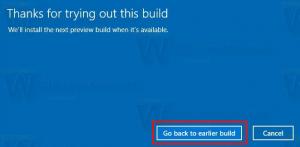10 jauni Windows 10 karstie taustiņi, kas jums jāatceras
Karstie taustiņi ir ļoti svarīgi, lai uzlabotu programmatūras lietojamību un produktivitāti. Tie ietaupa jūsu laiku. Katrs Windows lietotājs, iespējams, ir pazīstams vismaz ar Win taustiņu īsinājumtaustiņi. Operētājsistēmai Windows 10, jaunajai Microsoft operētājsistēmai, ir atjaunināta izvēlne Sākt, virtuālie galddatori un daži citi GUI atjauninājumi. Papildus šīm izmaiņām tas ir aprīkots ar jaunu karsto taustiņu komplektu, ar kuriem es vēlētos dalīties šajā rakstā.
 Uzvarēt + Tab - aktivizējiet Uzdevuma skats.
Uzvarēt + Tab - aktivizējiet Uzdevuma skats.
Sistēmā Windows 10 ir pavisam jauna funkcija – virtuālie galddatori. Minētais īsinājumtaustiņš sniedz pārskatu par visām jūsu izveidotajām virtuālajām darbvirsmām esošajām programmām.
Uzvarēt + Ctrl + D - izveidot jaunu virtuālo darbvirsmu.
Uzvarēt + Ctrl + → un Uzvarēt + Ctrl + ← - pārslēgties starp izveidotajām virtuālajām darbvirsmām.
Uzvarēt + Ctrl + F4 - aizveriet pašreizējo virtuālo darbvirsmu.
Padoms: Skat karstie taustiņi, lai pārvaldītu virtuālās darbvirsmas operētājsistēmā Windows 10.
 Uzvarēt + G - palaidiet spēļu joslu.
Uzvarēt + G - palaidiet spēļu joslu.
Spēļu josla ir daļa no iebūvētajām Xbox lietotnēm. Tas ļauj lietotājam tvert ekrānuzņēmumus un ierakstīt video spēlēs un lietotnēs.
Reklāma
Padoms: nospiediet Uzvarēt + Alt + G lai ierakstītu nākamās 30 spēles sekundes
Tastatūras īsinājumtaustiņš Uzvarēt + Alt + PrtScrn uzņems standarta ekrānuzņēmumu no spēles.
 Uzvarēt + S - atveriet Cortana un Search
Uzvarēt + S - atveriet Cortana un Search
Cortana ir digitālais palīgs, kas ir komplektā ar Windows 10. Varat to vadīt, izmantojot balss komandas vai ierakstot meklēšanas lodziņā, lai atrastu dažādu informāciju tīmeklī vai automatizētu noteiktus uzdevumus datorā.
Padoms. Ja jums nepatīk Cortana, uzziniet, kā to izdarīt atspējojiet Cortana operētājsistēmas Windows 10 gadadienas atjauninājuma versijā 1607 vai kā atinstalēt un noņemt Cortana operētājsistēmā Windows 10.
Ja jūsu Windows 10 ierīcei ir mikrofons, varat nospiest Win + Shift + C, lai atvērtu programmu Cortana un noklausītos jūsu pieprasījumu.
 Uzvarēt + es - atveriet lietotni Iestatījumi. Skatiet visus iespējamos veidus, kā to atvērt ŠEIT. Skatiet arī, kā atveriet dažādas iestatījumu lapas tieši Windows 10 gadadienas atjauninājumā.
Uzvarēt + es - atveriet lietotni Iestatījumi. Skatiet visus iespējamos veidus, kā to atvērt ŠEIT. Skatiet arī, kā atveriet dažādas iestatījumu lapas tieši Windows 10 gadadienas atjauninājumā.
 Uzvarēt + A lai atvērtu darbības centru.
Uzvarēt + A lai atvērtu darbības centru.
Rīcības centrs vienuviet glabā paziņojumus par visiem svarīgajiem notikumiem, piemēram, atjauninājumiem, apkopi un drošības brīdinājumiem. Tam ir ātrās darbības — pogu komplekts, kas ļauj ātri pārvaldīt dažādas sistēmas funkcijas. Skatiet, kā mainiet Windows 10 darbību centrā redzamo ātrās darbības pogu skaitu.
 Uzvarēt + K - atveriet savienojuma rūti.
Uzvarēt + K - atveriet savienojuma rūti.
Izmantojot operētājsistēmas Windows 10 savienojuma funkciju, varat nodrošināt Continuum pieredzi no savas ierīces bezvadu displejā, izmantojot Miracast. Ir arī Savienojiet lietotni, kas ir komplektā ar Windows 10 kas ļauj lietotājam darīt to pašu, neizmantojot doku vai Miracast adapteri.
 Uzvarēt + Alt + D - atveriet datu un laika izlidošanu.
Uzvarēt + Alt + D - atveriet datu un laika izlidošanu.
Jaunais datums un laiks aizstāj Windows 7 līdzīgo paplātes kalendāru, kas tiek parādīts, noklikšķinot uz datuma uzdevumjoslas beigās. Jūs varat to izdarīt rāda valsts svētkus.
Tieši tā. Izmantojot šos karstos taustiņus, varat produktīvāk pārvaldīt savu Windows 10.